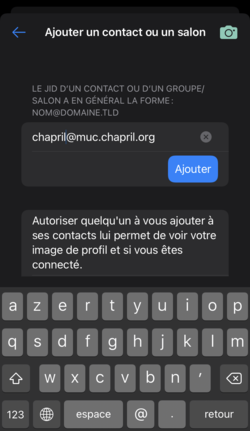Monal pour iPhone

Téléchargez l’appli Monal depuis l’Apple Store.
Au premier démarrage de Monal, vous aurez d’emblée la possibilité de configurer certains paramétrages. Si vous n’avez pas d’avis sur leur utilité, laissez-les tels quels et continuez. Vous pourrez toujours les modifier plus tard si vous le souhaitez.
Une fois sur l’écran de Bienvenue, vous aurez le choix entre vous connecter à votre compte XMPP si vous en avez déjà un, ou bien vous créer un nouveau compte XMPP.
Ici, nous allons créer un nouveau compte XMPP sur le serveur de Chapril (sous le nom fictif de dominique.duval pour l’exemple). Pour cela, cliquez sur le bouton Enregistrer un nouveau compte.
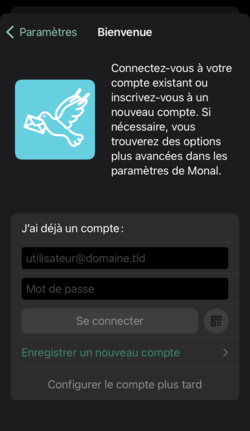
L’écran qui suit vous proposera de choisir parmi des serveurs XMPP connus (yax.im, conversations.im), mais pas celui de Chapril. Vous pouvez tout à fait choisir un de ces serveurs, mais si vous voulez un compte chez Chapril, alors il faut cliquer sur la première ligne et choisir Entrée manuelle puis saisir chapril.org en lettres minuscules.
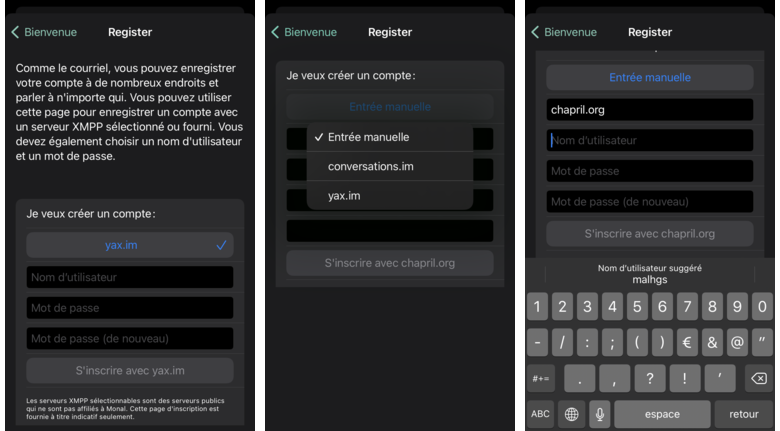
Saisissez ensuite votre identifiant (ici nous choisissons l’identifiant dominique.duval pour l’exemple) puis un mot de passe (pensez à le conserver en sécurité, vous en aurez besoin le jour où vous changez de téléphone par exemple), puis cliquez sur S’inscrire avec chapril.org.
Avant de pouvoir continuer vous devrez valider le Captcha. Ce Captcha est un mécanisme permettant à Chapril de se prémunir des inscriptions massives et abusives par des robots. Pour prouver que vous n’êtes pas un robot, vous devez répondre à une consigne simple présentée sous forme d’image. La réponse à cette consigne est toujours un nombre à 6 chiffres.
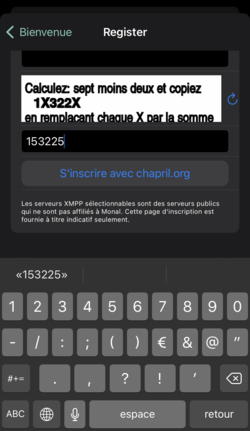
Et voilà, votre compte XMPP est créé. Vous pouvez désormais communiquer votre adresse XMPP à vos proches. Dans l’exemple ci-dessus, si vous aviez choisi dominique.duval comme pseudonyme alors votre adresse XMPP serait dominique.duval@chapril.org.
Normalement vous avez déjà reçu un premier message. C’est un message d’accueil qui contient quelques informations pour vous guider dans vos premiers pas avec XMPP.
Premiers contacts
Pour échanger avec quelqu’un, il vous faut connaître l’adresse XMPP de cette personne. Vous pouvez par exemple vouloir discuter avec votre amie Ada Lovelace qui a un compte chez jabber.org.
Pour commencer à discuter avec Ada, cliquer en haut à droite sur l’icône d’ajout de contact, puis renseignez son adresse XMPP : ada.lovelace@jabber.org.
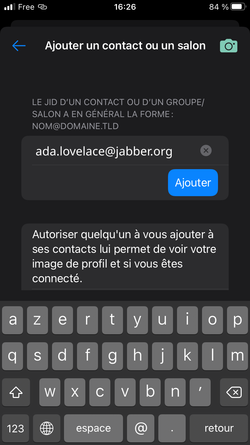
Il faudra peut-être attendre un peu, le temps que la personne reçoive votre demande de contact et vous réponde.
Pour échanger avec plusieurs personnes dans un salon, c’est à peu près la même démarche. Il faut connaître l’adresse XMPP du salon que vous voulez rejoindre ou bien attendre que quelqu’un vous y invite.
Vous pouvez par exemple à tout moment rejoindre le salon public du Chapril, à l’adresse chapril@muc.chapril.org.